大家好,今天给大家带来的是刻录汽车音乐CD的教程。
有很多朋友的车载音乐播放器只能播放音乐CD,迫使他们花高价购买劣质的车载音乐CD。 今天,我就教大家如何刻录自己的汽车音乐CD。 。 。
1、准备工作
刻录机:大多数笔记本电脑和品牌台式电脑都会配备刻录机,但某些组装机可能没有刻录机。 一定要确定电脑是否有刻录机;
刻录软件:这样的软件有很多,比如UltraISO、Nero、CD Burning Master...小编用的是Nero10,可以用任何一款,就看个人喜好了,不过这个软件的操作非常简单,如果您需要软件请在下面评论;
音乐:不要下载无损、高质量、mp3 格式的音乐,因为其他格式的播放器可能不支持。 如果您需要通用音乐下载器,请在下面评论;
刻录光盘:刻录光盘主要有三种类型,即 CD、DVD 和蓝光光盘。 小编主要介绍CD,因为我们要使用CD光盘。 CD 主要有两种类型:CD-R 刻录光盘和 CD-RW 刻录光盘。 CD-R可刻录光盘只能刻录一次(推荐); CD-RW可刻录光盘可以重复写入,即数据刻录后可以擦除并重新刻录(不推荐,价格昂贵)。 如果我们使用这两种类型的CD,可以在网上购买,也可以在实体店购买;
2.开始燃烧
1.安装软件后,按Windows键,找到Nero下的Nero Express,然后单击
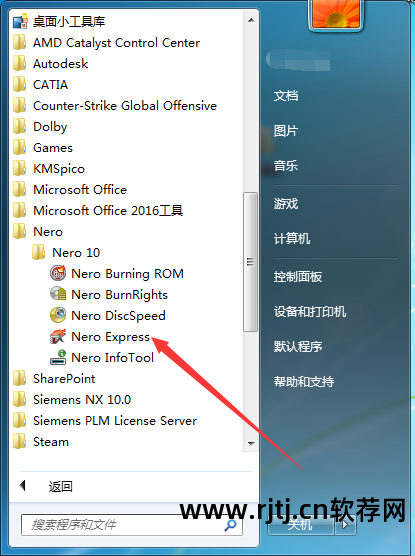
找到并单击 Nero Express
2. 选择音乐 - 音乐 CD,然后单击

选择音乐 - 音乐 CD,然后单击
3.点击添加添加准备好的音乐文件(mp3格式)

点击添加添加准备好的音乐文件(mp3格式)
4. Ctrl+A 选择全部或部分,点击添加
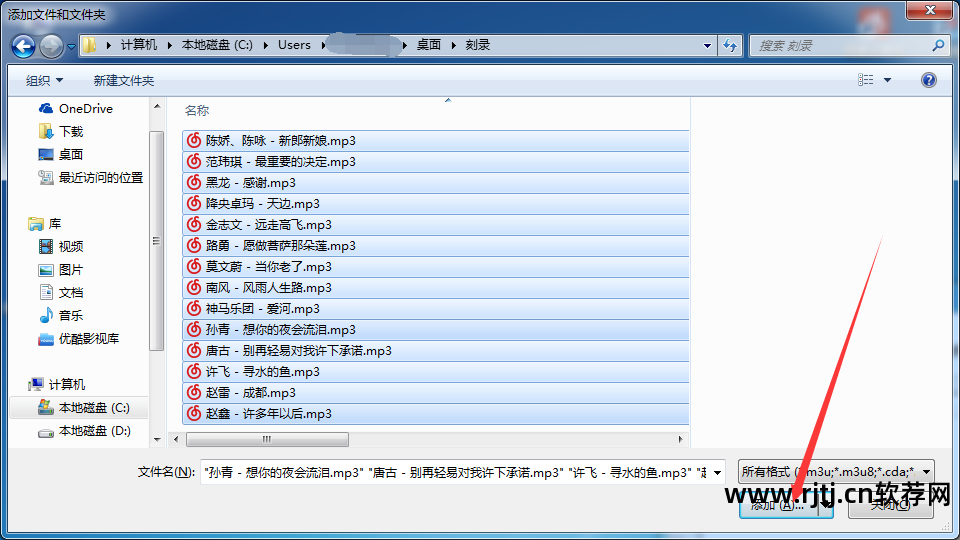
选择后点击添加
5. 添加音乐文件后,单击“下一步”

添加音乐文件后,单击“下一步”
6. 选择要刻录的份数后nero8刻录软件教程nero8刻录软件教程,单击“刻录”
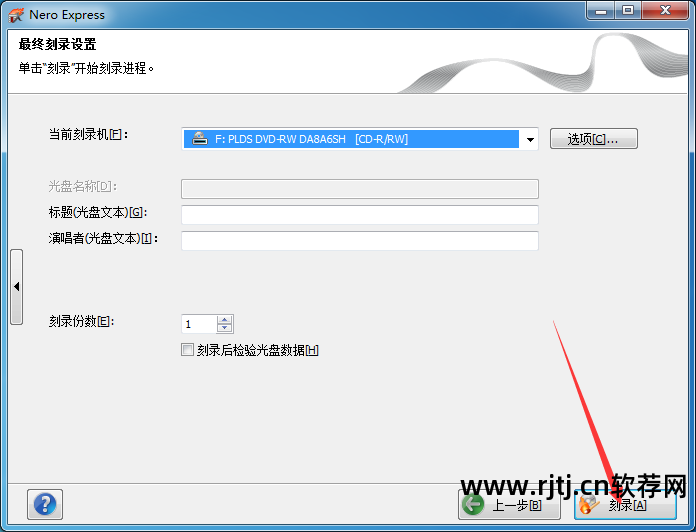
选择要刻录的份数后,单击“刻录”
7.提示插入CD(光驱会自动打开)

7.放入光盘后,会自动开始刻录(光驱会快速运行)

8.刻录完成,点击确定
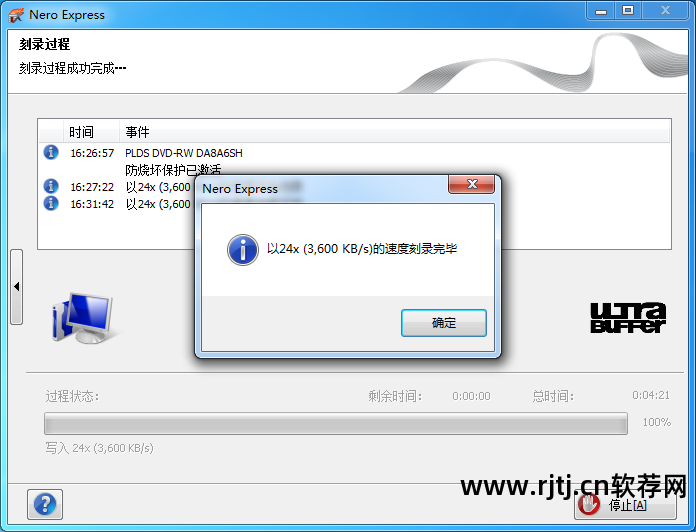
9、可以保存烧录信息(小编认为没有必要),点击下一步即可
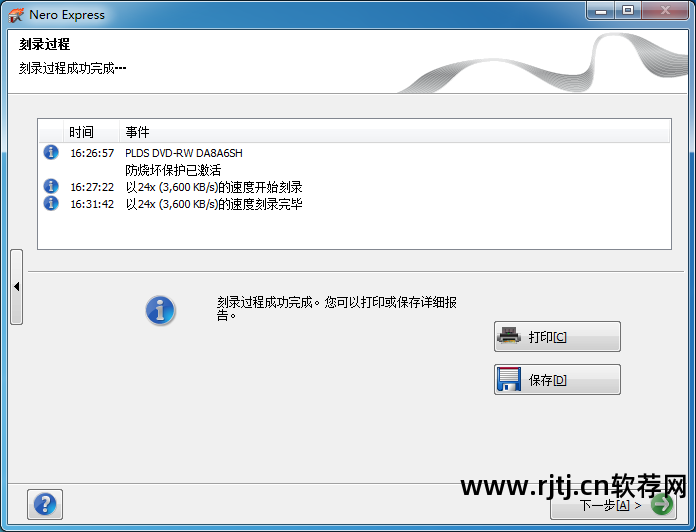
一张完全由您喜爱的音乐组成的 CD 已被刻录。 如果有不懂的、不明白的、或者觉得小编说的不对的,请及时在下方评论区与小编交流。 谢谢。
如果你想学习系统安装教程,请点击小编头条教你如何安装系统。 选择文章观看详细的系统安装教程。 谢谢。

